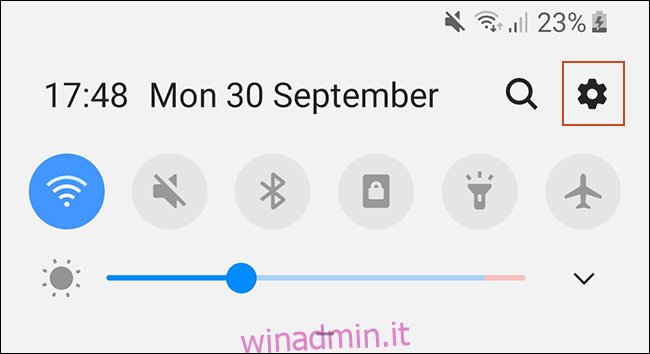Il Wi-Fi pubblico è disponibile gratuitamente, ma comporta dei rischi. Se invece abiliti la funzione hotspot sul tuo telefono Android, puoi creare una rete Wi-Fi portatile e connettere altri dispositivi a Internet.
Gli hotspot Wi-Fi mobili sono utili anche in altre situazioni. Ad esempio, se la tua connessione Internet a casa non funziona, puoi passare al tuo hotspot e riportare online gli altri dispositivi in pochi secondi.
Grazie alla frammentazione di Android, i passaggi per configurare il tuo hotspot mobile potrebbero variare, a seconda del produttore del telefono e della versione di Android in esecuzione.
Sommario:
Configura l’hotspot Wi-Fi mobile del tuo telefono
Android ha incluso una qualche forma di hotspot Wi-Fi dalla 2.2 Froyo, quindi dovrebbe essere disponibile sul tuo telefono. Tuttavia, è necessario verificare con il proprio operatore di telefonia mobile per vedere se il proprio piano consente di condividere la connessione dati.
Per creare il tuo hotspot Wi-Fi, apri le impostazioni del tuo dispositivo; puoi farlo dal cassetto delle app. Oppure scorri verso il basso sul display per visualizzare l’area notifiche, quindi tocca l’icona a forma di ingranaggio in alto a destra.
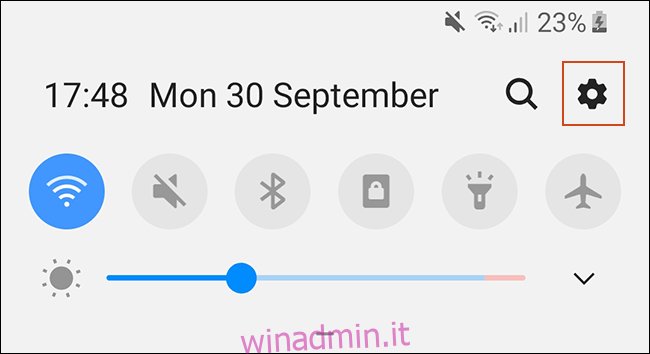
Il passaggio successivo varia a seconda del dispositivo. Su un dispositivo Samsung, tocca “Connessioni”; altrimenti tocca “Rete e Internet”.
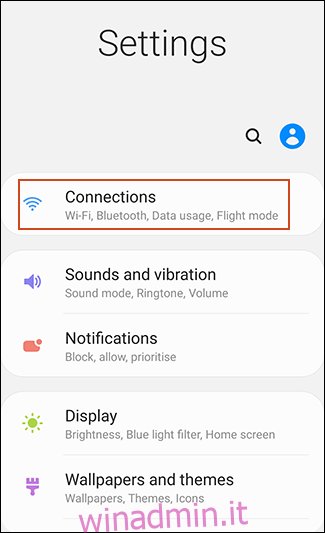
Tocca “Hotspot mobile e tethering” su un dispositivo Samsung o “Hotspot e tethering” su altri dispositivi Android.
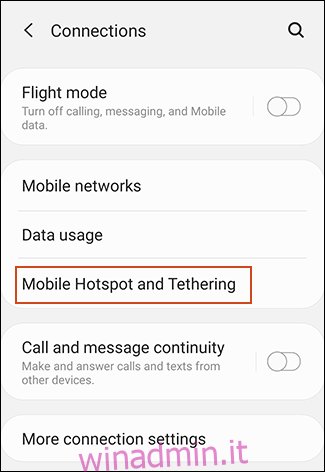
Su un Samsung, tocca “Mobile Hotspot” per configurarlo: non toccare l’interruttore a meno che tu non abbia già configurato il tuo hotspot. Su altri dispositivi Android, tocca “Configura hotspot Wi-Fi” in “Hotspot Wi-Fi portatile”.
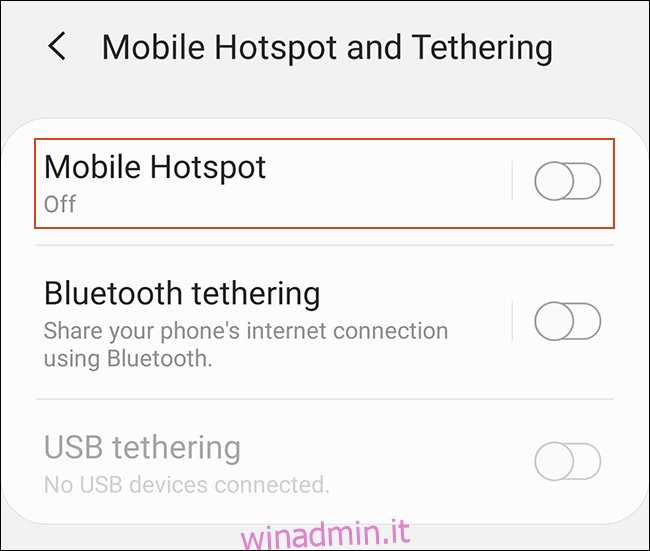
Sulla maggior parte dei dispositivi Android, configuri il tuo hotspot Wi-Fi in questo menu. Scegli un nome di rete adatto, una password, un’opzione di sicurezza Wi-Fi, quindi tocca “Salva”.
Se utilizzi un dispositivo Samsung, tocca il menu dell’hamburger in alto a sinistra, quindi tocca “Configura hotspot mobile” per accedere a queste impostazioni.
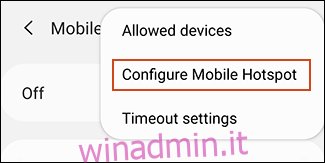
È quindi possibile personalizzare il nome della rete, la password e le impostazioni Wi-Fi in modo più dettagliato. Quando hai finito, tocca “Salva”.
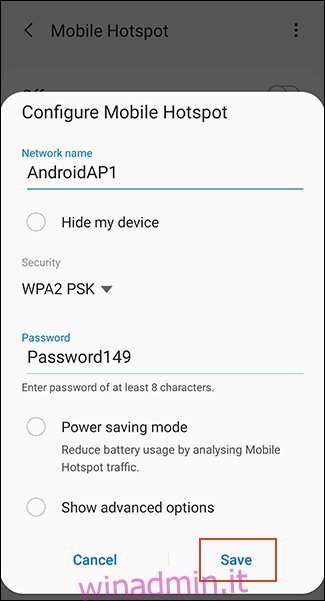
Abilita l’hotspot Wi-Fi mobile di Android
Dopo aver configurato l’hotspot Wi-Fi, attiva “Hotspot Wi-Fi portatile” (la maggior parte dei dispositivi Android) o “Hotspot mobile” (Samsung).

Android potrebbe avvisarti di un aumento dei dati e dell’utilizzo della batteria; toccare “OK” per confermare. Il tuo hotspot Wi-Fi è ora attivo e pronto per la connessione.
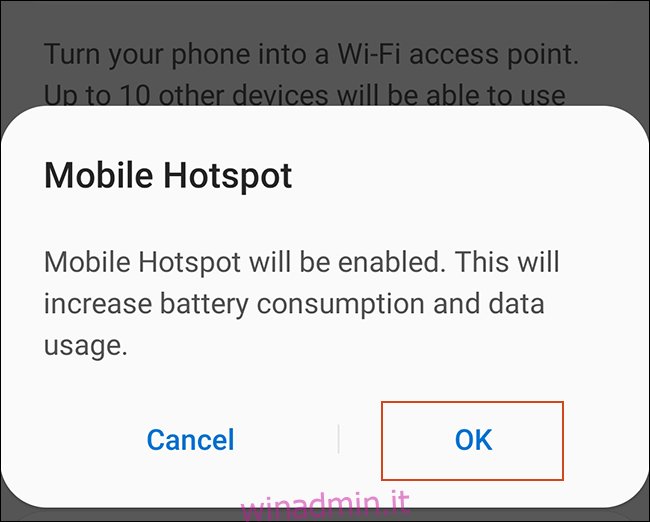
Una volta che il tuo hotspot mobile è attivo, dovrebbe apparire uguale a qualsiasi altra rete Wi-Fi sugli altri tuoi dispositivi. Usa la password selezionata durante la configurazione per connetterti.
Puoi anche abilitare o disabilitare rapidamente la funzione dalle azioni rapide nell’area delle notifiche. Scorri verso il basso sul display per visualizzare l’ombra delle notifiche e rivelare le tue azioni rapide. Toccare “Hotspot” o “Hotspot mobile” (a seconda del dispositivo) e abilitarlo o disabilitarlo.
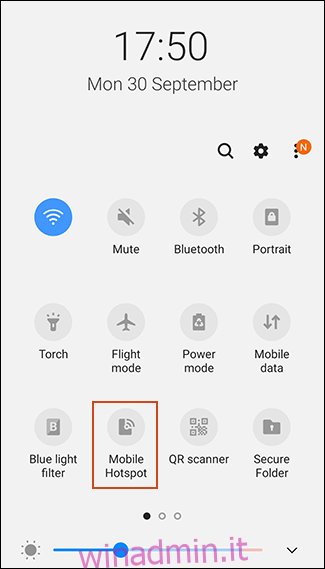
Se prevedi di connettere più dispositivi al tuo hotspot Wi-Fi Android, devi tenere presente l’utilizzo dei dati. Su Android, puoi monitorare e limitare l’utilizzo dei dati se disponi di una franchigia limitata.
Se applichi un limite di dati al tuo dispositivo, Android disattiva automaticamente la connessione dati quando raggiungi il limite.
Restrizioni di tethering e app di terze parti
Puoi creare hotspot Wi-Fi con app di terze parti disponibili in Google Play Store, ma la maggior parte delle persone non dovrebbe preoccuparsi di questi. Il metodo hotspot Android integrato funziona bene per la maggior parte delle persone che hanno bisogno di configurare una rete Wi-Fi da utilizzare con altri dispositivi.
Tuttavia, se il tuo operatore non ti consente di collegare altri dispositivi al tuo telefono, il metodo hotspot Android standard potrebbe non funzionare per te. Il tuo operatore potrebbe anche imporre restrizioni sull’utilizzo dei dati per i dispositivi che si connettono tramite hotspot.
App come PdaNet + offrire una soluzione alternativa, ma potresti scoprire di aver bisogno di un telefono rootato per aggirare completamente le restrizioni di tethering sul tuo telefono Android. E tieni presente che questo probabilmente viola i termini e le condizioni del tuo operatore.